Het kiezen van layer-overvloeimodi is nu eenvoudiger dan ooit met live-voorvertoningen over de blend-modus, een nieuwe functie in Photoshop CC 2019! Bekijk een voorbeeld van de effecten van overvloeimodi voordat u ze selecteert!
Met zoveel lagen overvloeimodi om uit te kiezen in Photoshop, kan het vinden van degene die u nodig hebt een uitdaging zijn. Of in ieder geval was het een uitdaging in eerdere versies van Photoshop. Maar met CC 2019 kunnen we nu een voorbeeld bekijken van de effecten van overvloeimodi op onze afbeelding voordat we ze selecteren. En dit maakt het kiezen van de juiste mengmodus voor de taak eenvoudiger dan ooit.
Je kunt natuurlijk nog steeds door de mengmodi op je toetsenbord bladeren, net zoals in eerdere versies. Maar tegen het einde van deze zelfstudie denk ik dat je het ermee eens zult zijn dat de live preview-functie in CC 2019 de nieuwe beste manier is om te experimenteren en verschillende overvloeimodi in Photoshop uit te proberen!
Omdat deze functie alleen beschikbaar is in CC 2019, heb je Photoshop CC nodig om mee te volgen. En als u al een Adobe Creative Cloud-abonnee bent, zorg er dan voor dat uw exemplaar van Photoshop CC up-to-date is. Laten we beginnen!
Afbeeldingen in Photoshop CC 2019 laten overvloeien
Voor deze snelle les meng ik een textuur met een afbeelding met behulp van de laag-overvloeimodi. Ik gebruik deze afbeelding die ik heb gedownload van Adobe Stock:
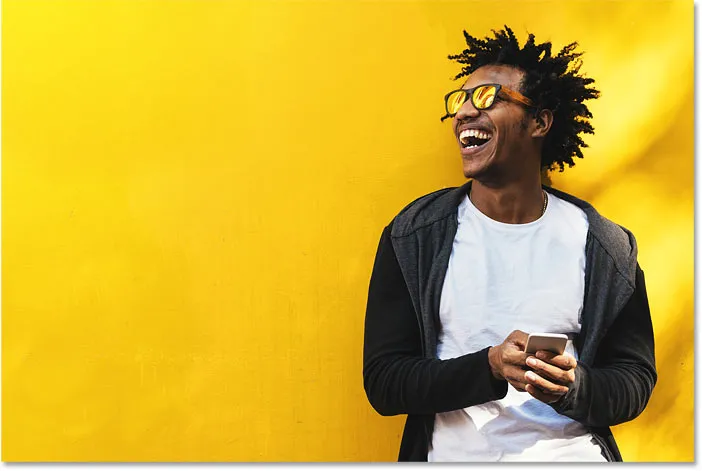
De originele afbeelding. Fotocredit: Adobe Stock.
En als we in het deelvenster Lagen kijken, zien we dat ik ook een textuur op een laag erboven heb. Ik zet de textuur aan door op het zichtbaarheidspictogram te klikken :
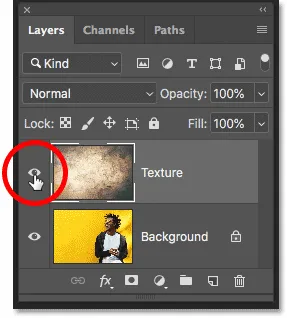
De textuurafbeelding inschakelen.
En hier zien we de textuur, ook van Adobe Stock:
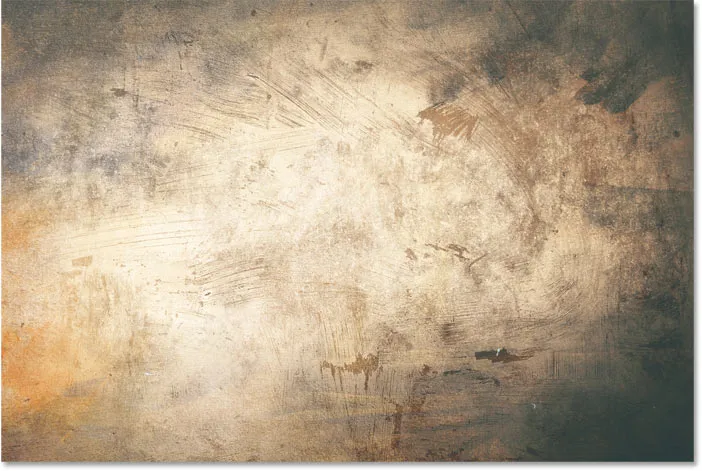
De textuur die wordt gemengd met de afbeelding. Fotocredit: Adobe Stock.
Waar zijn de overvloeimodi in Photoshop CC 2019?
In Photoshop CC 2019 bevindt de optie Overvloeimodus zich op dezelfde plaats als altijd, linksboven in het deelvenster Lagen:

De optie Overvloeimodus in het deelvenster Lagen.
En hoewel CC 2019 ons geen nieuwe overvloeimodi geeft, maakt het het vinden van degene die we nodig hebben een stuk eenvoudiger. Wat geweldig is, omdat Photoshop 27 overvloeimodi bevat om uit te kiezen (als u bovenaan de overvloeimodus Normaal opneemt):
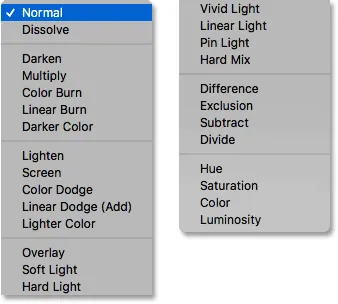
De complete lijst met lagen-overvloeimodi.
Hoe door mengmodi te bladeren vanaf uw toetsenbord
Voordat Photoshop CC 2019 op de markt kwam, was de eenvoudigste manier om een andere overvloeimodus uit te proberen ze vanaf je toetsenbord te doorlopen. En u kunt dat nog steeds doen in CC 2019. Zorg er eerst voor dat u een tool hebt geselecteerd in de Toolbar dat geen eigen overvloeimodi bevat. De tool Verplaatsen werkt prima:
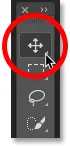
Het verplaatsgereedschap selecteren.
Houd vervolgens de Shift- toets ingedrukt en druk op de plus- toets ( + ) om door de lijst te bladeren om door de overvloeimodi van uw toetsenbord te bladeren. Of druk op de mintoets ( - ) om terug omhoog te gaan:
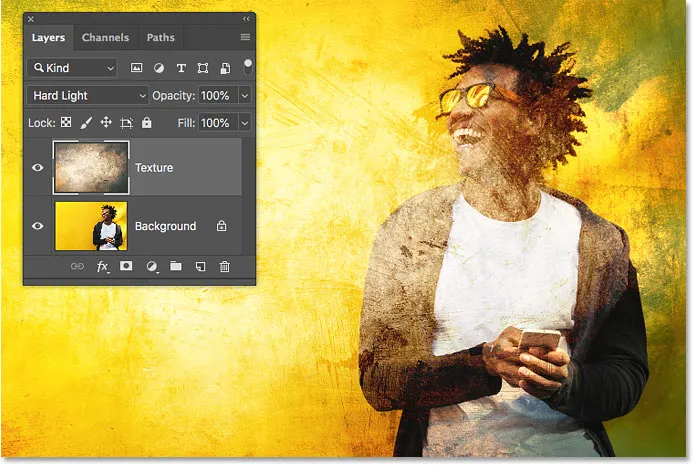
Houd Shift ingedrukt en druk op + of - om door de overvloeimodi te bladeren.
Meer tips en trucs voor het overvloeien van de laagmodus!
Voorbeeld van overvloeimodi in Photoshop CC 2019
Hoewel dat een manier is om te werken, is er in Photoshop CC 2019 nu een nog snellere manier om lagen overvloeimodi te testen. En dat is door meteen een voorbeeld van de overvloeimodi te bekijken.
Stap 1: Open het menu Mengmodus in het deelvenster Lagen
Klik op de optie Overvloeimodus in het deelvenster Lagen om het menu te openen:

Klik op de optie Mengmodus.
Stap 2: beweeg uw cursor over een mengmodus
Beweeg vervolgens uw muiscursor over een overvloeimodus in de lijst. Het is niet nodig om het te selecteren. Beweeg er gewoon over:
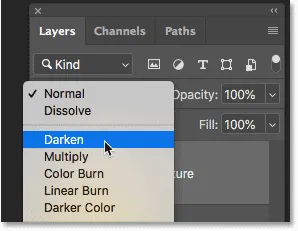
Beweeg de cursor over de naam van een overvloeimodus.
Stap 3: Bekijk het voorbeeld van de overvloeimodus in het document
En gewoon door over de naam te zweven, toont Photoshop nu een live preview van hoe die overvloeimodus eruit zal zien in uw document. Terwijl u door de lijst bladert en over elke overvloeimodus zweeft, wordt het voorbeeld onmiddellijk bijgewerkt. Dit maakt het super eenvoudig om het effect te vinden dat u zoekt:
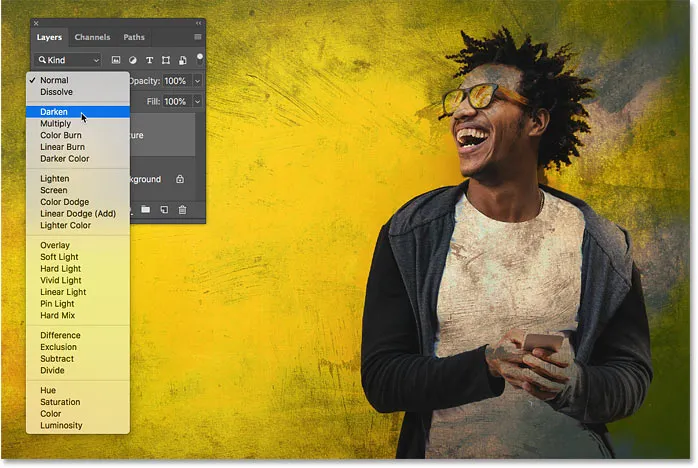
Een live preview van de overvloeimodus verschijnt wanneer u over de naam zweeft.
Voorbeeld van de groep Donkerdere mengmodi bekijken
Ik kan bijvoorbeeld de verschillende donkermakende modi uitproberen, beginnend met donkerder en eindigend met donkerdere kleur, gewoon door over elke modus in de groep te bewegen. Hier is een voorbeeld van wat de mengmodus Multiply ons zal geven. Nogmaals, ik zweef gewoon over de naam. Ik selecteer het niet echt:

Voorbeeld bekijken van de vermenigvuldigingsmodus Vermenigvuldigen.
Voorbeeld van de overvloeimodi Lichter
Als die te donker zijn, kan ik een voorbeeld bekijken van de overvloeimodi in de groep Lichter, beginnend met Lichter en eindigend met Lichtere kleur . En hier is een voorbeeld van hoe de schermmengmodus eruit zou zien. In dit geval vind ik het te fel, maar dat is prima, want we hebben eigenlijk niets geselecteerd. We bekijken slechts een voorbeeld van de resultaten:
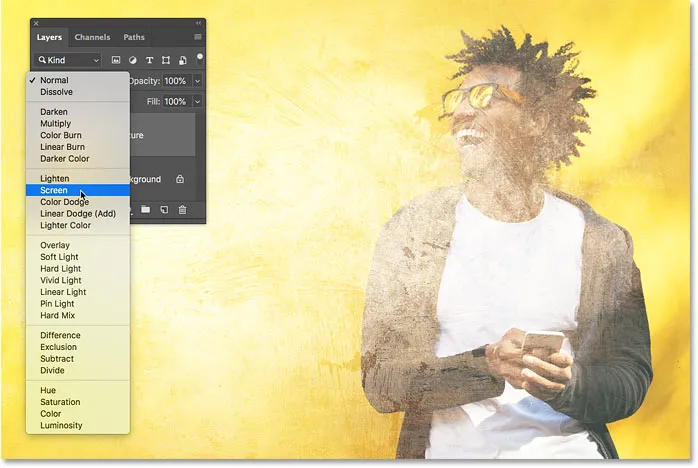
Het voorbeeld van de schermmixmodus.
Een voorbeeld bekijken van de contrast-overvloeimodi
Voor een hoger contrasteffect kan ik over de overvloeimodi van de groep Contrast zweven, waaronder Overlay en Soft Light, helemaal tot Hard Mix . En hier is een voorbeeld van wat de mengmodus Hard Light ons geeft:
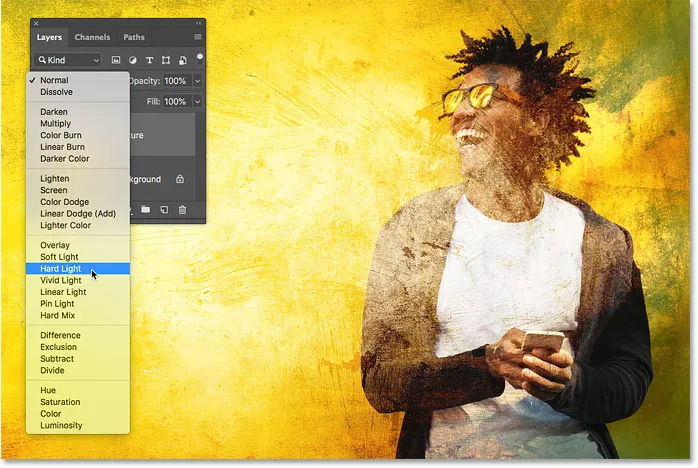
Voorbeeld van de mengmodus Hard Light.
Stap 4: Selecteer de gewenste mengmodus
U kunt ook een voorbeeld van de andere overvloeimodi bekijken, opnieuw door uw cursor over hun naam te bewegen. Als je het effect hebt gevonden dat je het leukst vindt, klik je op de mengmodus om het te selecteren. In mijn geval ga ik voor Multiply :
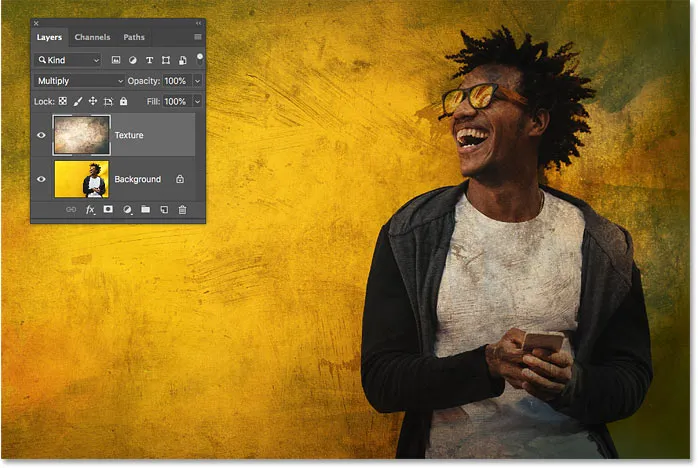
Nadat je ze hebt bekeken, klik je op een overvloeimodus om deze te selecteren.
Stap 5: Verlaag de intensiteit van de overvloeimodus (optioneel)
Tot slot, als het effect van de overvloeimodus te sterk is, kunt u dit verminderen door de Dekkingswaarde te verlagen, direct naast de optie Overvloeimodus. Ik verlaag de mijne tot 60%:
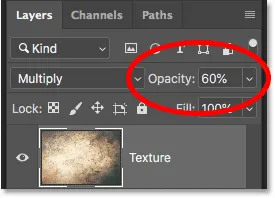
De laagdekking verlagen om de intensiteit van de overvloeimodus te verminderen.
En hier, dankzij de nieuwe voorvertoningen van de mengmodus, is mijn uiteindelijke resultaat met de textuur die nu is opgegaan in de afbeelding:

Het laatste overvloei-effect.
En daar hebben we het! Zo kun je direct een overvloeimodus van lagen bekijken, een gloednieuwe functie in Photoshop CC 2019! Bekijk onze Photoshop Basics-sectie voor meer tutorials. En vergeet niet dat al onze Photoshop-tutorials nu als PDF kunnen worden gedownload!